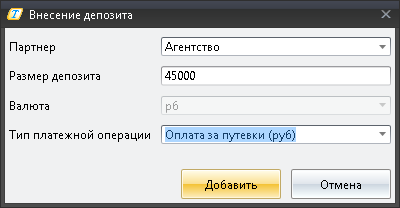Мастер-Тур:Дополнительный модуль Депозиты — различия между версиями
| [досмотренная версия] | [досмотренная версия] |
Porunova (обсуждение | вклад) |
Porunova (обсуждение | вклад) |
||
| Строка 1: | Строка 1: | ||
Версия статьи от {{REVISIONDAY}}-{{REVISIONMONTH}}-{{REVISIONYEAR}}. | Версия статьи от {{REVISIONDAY}}-{{REVISIONMONTH}}-{{REVISIONYEAR}}. | ||
| + | <table style="color:black; background-color:#ffffcc;" cellpadding="10" cellspacing="0" border="1"> | ||
| + | <tr> | ||
| + | <td> | ||
| + | Поддерживаемые версии:<br /> | ||
| + | Начиная с 2009.2.21.5<br /> | ||
| + | </td> | ||
| + | </tr> | ||
| + | </table> | ||
| + | <br /> | ||
==Введение== | ==Введение== | ||
===Обзор=== | ===Обзор=== | ||
| − | |||
Модуль для работы с депозитами в ПК «Мастер-Тур» дает возможность вносить, списывать и отслеживать депозиты, которые агентства вносят туроператору. <br /> | Модуль для работы с депозитами в ПК «Мастер-Тур» дает возможность вносить, списывать и отслеживать депозиты, которые агентства вносят туроператору. <br /> | ||
Разработанный функционал предоставляет удобный для пользователя интерфейс отображения информации по внесенным депозитам. | Разработанный функционал предоставляет удобный для пользователя интерфейс отображения информации по внесенным депозитам. | ||
На данный момент работа с депозитами поддерживается только в национальной валюте. | На данный момент работа с депозитами поддерживается только в национальной валюте. | ||
===Установка модуля=== | ===Установка модуля=== | ||
| − | В ПК «Мастер-Тур» версии 2009.2. | + | В ПК «Мастер-Тур» версии 2009.2.21.5 и выше модуль устанавливается путем обновления клиентской части: в рабочий каталог приложения копируется файл <code>Megatec.MasterTour.Plugins.Deposits.dll.</code><br /> |
| + | [[Мастер-Web:Дополнительный модуль Депозиты (MW)|Описание установки в ПК «Мастер-Web»]] | ||
==Работа с модулем== | ==Работа с модулем== | ||
| + | Перейти в модуль для работы с депозитами можно из экранов ПК «Мастер-Тур» «База данных 'Партнеры'» и «Касса». Для этого необходимо нажать на кнопку «Надстройки», в открывшемся меню выбрать «Депозиты». | ||
[[Файл: ep_085.png|Депозиты]]<BR> | [[Файл: ep_085.png|Депозиты]]<BR> | ||
| − | + | ||
В экране '''Депозиты''' присутствует набор фильтров для быстрого отбора данных: | В экране '''Депозиты''' присутствует набор фильтров для быстрого отбора данных: | ||
| + | * фильтр по дате внесения депозита с и по | ||
* фильтр по партнеру – по умолчанию выбраны все партнеры | * фильтр по партнеру – по умолчанию выбраны все партнеры | ||
| − | |||
Применение фильтров происходит автоматически при изменении значения одного из них. | Применение фильтров происходит автоматически при изменении значения одного из них. | ||
В экране '''Депозиты''' пользователю представлена следующая информация: | В экране '''Депозиты''' пользователю представлена следующая информация: | ||
* Партнер – на какого партнера был внесен депозит | * Партнер – на какого партнера был внесен депозит | ||
* Размер депозита – размер внесенного депозита | * Размер депозита – размер внесенного депозита | ||
| − | * | + | * Нераспределенный остаток – размер депозита, который на данный момент не списан на оплаты заказов |
| − | * Дата внесения депозита – дата, когда депозит был внесен в | + | * Дата внесения депозита – дата, когда депозит был внесен в ПК «Мастер-Тур» |
| − | * Оператор – имя пользователя | + | * Оператор – имя пользователя ПК «Мастер-Тур», который внес депозит |
* Тип платежной операции – тип платежной операции, на который был создан платеж в разделе «Касса» по факту внесения депозита | * Тип платежной операции – тип платежной операции, на который был создан платеж в разделе «Касса» по факту внесения депозита | ||
* Номер ПКО – номер приходного кассового ордера, который был присвоен произведенной кассовой операции | * Номер ПКО – номер приходного кассового ордера, который был присвоен произведенной кассовой операции | ||
| + | |||
===Внесение нового депозита=== | ===Внесение нового депозита=== | ||
| − | Для того, чтобы внести новый депозит пользователю необходимо нажать кнопку [[Файл: am_818.png|Добавить]] '''Добавить'''. < | + | Для того, чтобы внести новый депозит пользователю необходимо нажать кнопку [[Файл: am_818.png|Добавить]] '''Добавить'''. |
| + | |||
| + | [[Файл: am_063.png|left|Предупреждение]] | ||
| + | Кнопка '''Добавить''' активна, если включен action '''Плагин Депозиты -> Разрешить вносить новые депозиты''' | ||
| + | |||
| + | <BR> | ||
| + | <BR> | ||
[[Файл: ep_086.png|Внесение депозита]]<BR> | [[Файл: ep_086.png|Внесение депозита]]<BR> | ||
| + | |||
В появившемся окне ('''Внесение депозита''') ввести необходимые данные: | В появившемся окне ('''Внесение депозита''') ввести необходимые данные: | ||
* Выбрать партнера, на которого данный депозит вносится | * Выбрать партнера, на которого данный депозит вносится | ||
| Строка 36: | Строка 54: | ||
===Удаление внесенного депозита=== | ===Удаление внесенного депозита=== | ||
| − | Если пользователь удаляет внесенный ранее депозит(кнопка [[Файл: am_820.png|Удалить]] '''Удалить'''), то в программе автоматически происходит удаление кассовой проводки, которая была создана при создании данного депозита. Информация об удалении проводки пишется в историю, которую пользователь может просмотреть из экрана | + | Если пользователь удаляет внесенный ранее депозит (кнопка [[Файл: am_820.png|Удалить]] '''Удалить'''), то в программе автоматически происходит удаление кассовой проводки, которая была создана при создании данного депозита. Информация об удалении проводки пишется в историю, которую пользователь может просмотреть из экрана «Касса» -> «История». |
| + | [[Файл: am_063.png|left|Предупреждение]] | ||
| + | Кнопка '''Удалить''' активна, если включен action '''Плагин Депозиты -> Разрешить удалять депозиты''' | ||
| + | <BR> | ||
[[Файл: am_063.png|left|Предупреждение]] | [[Файл: am_063.png|left|Предупреждение]] | ||
В случае, если к данной кассовой проводке были привязаны путевки, то полностью удалить депозит невозможно. В этом случае, <br /> пользователю будет выводиться сообщение о том, по каким путевкам оплата проведена с депозита и предложено уменьшить <br /> стоимость депозита до размера списанной оплаты по заказам. <BR> | В случае, если к данной кассовой проводке были привязаны путевки, то полностью удалить депозит невозможно. В этом случае, <br /> пользователю будет выводиться сообщение о том, по каким путевкам оплата проведена с депозита и предложено уменьшить <br /> стоимость депозита до размера списанной оплаты по заказам. <BR> | ||
[[Файл: ep_088.png|Предупреждение]]<BR> | [[Файл: ep_088.png|Предупреждение]]<BR> | ||
<br /> | <br /> | ||
| − | + | При нажатии на кнопку '''Да''' стоимость депозита уменьшится до размера списанной оплаты по заказам, при нажатии на кнопку '''Нет''' размер депозита останется прежним. | |
===Списание внесенного депозита на оплату путевок=== | ===Списание внесенного депозита на оплату путевок=== | ||
| − | Оплата путевок с депозита пользователем из ПК «Мастер-Тур» предлагается делать стандартными функциями ПК «Мастер-Тур» в экране | + | Оплата путевок с депозита пользователем из ПК «Мастер-Тур» предлагается делать стандартными функциями ПК «Мастер-Тур» в экране «Касса». |
Пользователь выбирает кассовую проводку по данному депозиту и в режиме редактирования проводки выбирает путевки, на которые эту сумму он хочет распределить. | Пользователь выбирает кассовую проводку по данному депозиту и в режиме редактирования проводки выбирает путевки, на которые эту сумму он хочет распределить. | ||
То есть, пользователь получает кассовую проводку, стоимость по которой распределяется на любое количество путевок, а неиспользованный остаток виден в плагине по работе с депозитами. | То есть, пользователь получает кассовую проводку, стоимость по которой распределяется на любое количество путевок, а неиспользованный остаток виден в плагине по работе с депозитами. | ||
Версия 09:04, 30 марта 2015
Версия статьи от 30-03-2015.
|
Поддерживаемые версии: |
Содержание
Введение
Обзор
Модуль для работы с депозитами в ПК «Мастер-Тур» дает возможность вносить, списывать и отслеживать депозиты, которые агентства вносят туроператору.
Разработанный функционал предоставляет удобный для пользователя интерфейс отображения информации по внесенным депозитам.
На данный момент работа с депозитами поддерживается только в национальной валюте.
Установка модуля
В ПК «Мастер-Тур» версии 2009.2.21.5 и выше модуль устанавливается путем обновления клиентской части: в рабочий каталог приложения копируется файл Megatec.MasterTour.Plugins.Deposits.dll.
Описание установки в ПК «Мастер-Web»
Работа с модулем
Перейти в модуль для работы с депозитами можно из экранов ПК «Мастер-Тур» «База данных 'Партнеры'» и «Касса». Для этого необходимо нажать на кнопку «Надстройки», в открывшемся меню выбрать «Депозиты».
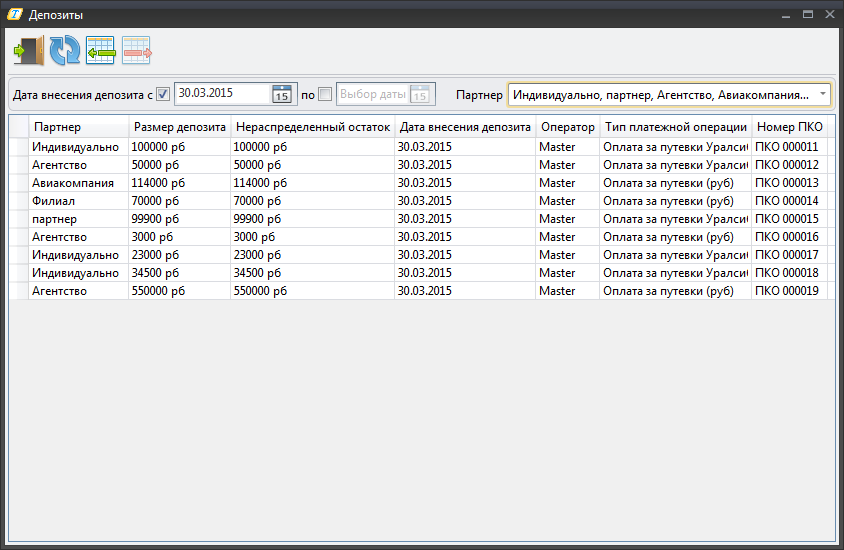
В экране Депозиты присутствует набор фильтров для быстрого отбора данных:
- фильтр по дате внесения депозита с и по
- фильтр по партнеру – по умолчанию выбраны все партнеры
Применение фильтров происходит автоматически при изменении значения одного из них. В экране Депозиты пользователю представлена следующая информация:
- Партнер – на какого партнера был внесен депозит
- Размер депозита – размер внесенного депозита
- Нераспределенный остаток – размер депозита, который на данный момент не списан на оплаты заказов
- Дата внесения депозита – дата, когда депозит был внесен в ПК «Мастер-Тур»
- Оператор – имя пользователя ПК «Мастер-Тур», который внес депозит
- Тип платежной операции – тип платежной операции, на который был создан платеж в разделе «Касса» по факту внесения депозита
- Номер ПКО – номер приходного кассового ордера, который был присвоен произведенной кассовой операции
Внесение нового депозита
Для того, чтобы внести новый депозит пользователю необходимо нажать кнопку ![]() Добавить.
Добавить.
Кнопка Добавить активна, если включен action Плагин Депозиты -> Разрешить вносить новые депозиты
В появившемся окне (Внесение депозита) ввести необходимые данные:
- Выбрать партнера, на которого данный депозит вносится
- Ввести размер депозита
- Выбрать тип платежной операции – с данным типом операции будет создана кассовая проводка, берется из справочника «Операции»
Дата внесения депозита и оператор фиксируются автоматически.
В момент нажатия на кнопку Добавить создается новая кассовая проводка на внесение денежных средств, которую можно увидеть как в экране Депозиты, так и в Журнале учета движения денежных средств.
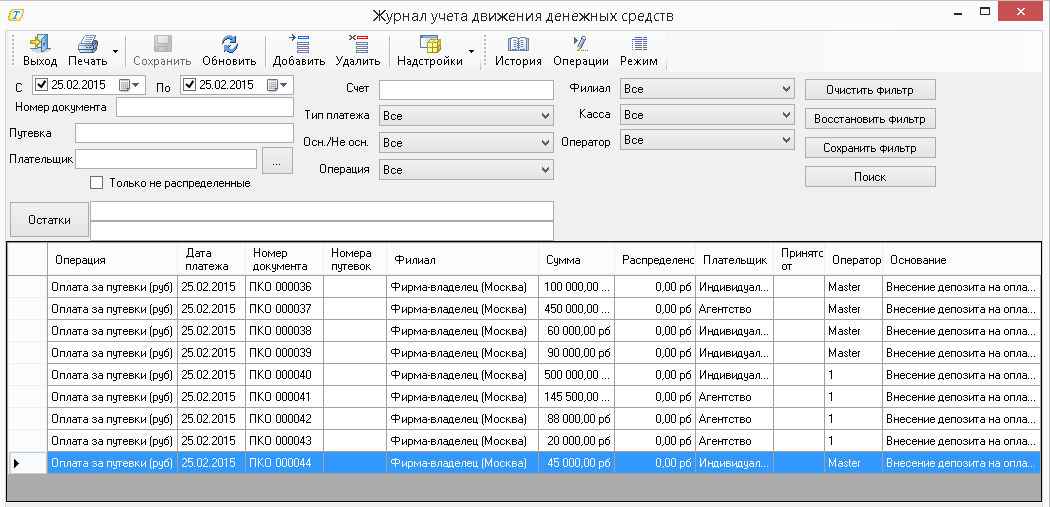
Удаление внесенного депозита
Если пользователь удаляет внесенный ранее депозит (кнопка ![]() Удалить), то в программе автоматически происходит удаление кассовой проводки, которая была создана при создании данного депозита. Информация об удалении проводки пишется в историю, которую пользователь может просмотреть из экрана «Касса» -> «История».
Удалить), то в программе автоматически происходит удаление кассовой проводки, которая была создана при создании данного депозита. Информация об удалении проводки пишется в историю, которую пользователь может просмотреть из экрана «Касса» -> «История».
Кнопка Удалить активна, если включен action Плагин Депозиты -> Разрешить удалять депозиты
В случае, если к данной кассовой проводке были привязаны путевки, то полностью удалить депозит невозможно. В этом случае,
пользователю будет выводиться сообщение о том, по каким путевкам оплата проведена с депозита и предложено уменьшить
стоимость депозита до размера списанной оплаты по заказам.
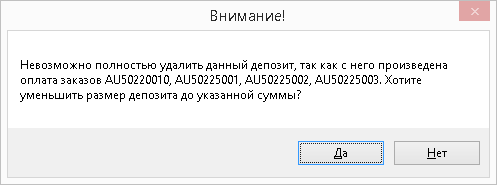
При нажатии на кнопку Да стоимость депозита уменьшится до размера списанной оплаты по заказам, при нажатии на кнопку Нет размер депозита останется прежним.
Списание внесенного депозита на оплату путевок
Оплата путевок с депозита пользователем из ПК «Мастер-Тур» предлагается делать стандартными функциями ПК «Мастер-Тур» в экране «Касса». Пользователь выбирает кассовую проводку по данному депозиту и в режиме редактирования проводки выбирает путевки, на которые эту сумму он хочет распределить.
То есть, пользователь получает кассовую проводку, стоимость по которой распределяется на любое количество путевок, а неиспользованный остаток виден в плагине по работе с депозитами.